Visualisation des propriétés de dimension
Avec la commande Insérer des propriétés du ruban Essbase, vous pouvez rapidement visualiser les propriétés d'une dimension dans une grille ad hoc.
- Vérifiez que vous utilisez une grille ad hoc connectée à Essbase.
- Dans le ruban Essbase, sélectionnez Insérer des propriétés.
La boîte de dialogue Sélectionner des propriétés s'affiche. Elle répertorie les propriétés disponibles pour la dimension.
- A l'aide des cases à cocher, sélectionnez les propriétés à afficher sur la grille, comme indiqué dans la Figure 7-9.
Vous pouvez également cliquer sur Sélectionner tout pour sélectionner toutes les propriétés de dimension.
Figure 7-9 Boîte de dialogue Sélectionner des propriétés avec plusieurs propriétés sélectionnées
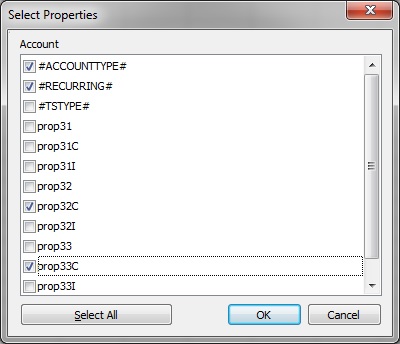
- Cliquez sur OK.
Les propriétés de dimension sélectionnées et leurs valeurs sont affichées dans les colonnes à gauche de la dimension sélectionnée. Dans la grille, les en-têtes de colonne des propriétés de dimension sont désignés comme suit :
Nom de dimension:Nom de propriétéPar exemple :
Account:#ACCOUNTTYPE#Account:prop32CDans un exemple de scénario, nous sélectionnons Account dans la cellule A3 de la grille suivante :
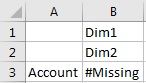
Cliquez ensuite sur Insérer des propriétés. Les sélections effectuées dans la Figure 7-9 sont appliquées.
Les propriétés de dimension sont insérées dans les colonnes à gauche de la grille ad hoc. La grille ad hoc commence maintenant à la colonne E. Les colonnes A à D contiennent les informations des propriétés de dimension.

Lorsque les propriétés de dimension sont affichées, vous pouvez continuer à travailler sur la grille à l'aide des commandes ad hoc, par exemple Zoom avant et Conserver uniquement, à condition que les propriétés aient été insérées à gauche de la grille.
Remarque :
Cette fonctionnalité sera prise en charge dans une future version d'Essbase.
De plus, les administrateurs doivent configurer la base de données dans Essbase en vue de l'affichage des propriétés de dimension dans Oracle Smart View for Office.
- Facultatif : une fois les propriétés de dimension visualisées, vous pouvez supprimer les colonnes les contenant et continuer à travailler dans la grille ad hoc.